Die "Dashboard" Seite ist die initiale Seite, die beim Betreten von Lost & Found geöffnet wird. Sie dient dazu, einen schnellen Überblick über den aktuellen Zustand Ihrer Lost & Found Fälle und damit verbundenen Aktivitäten zu geben. Die Seite listet alle neu erkannten Fälle sowie die Fälle, bei denen Ihr Eingreifen erforderlich ist, zusammen mit den neuesten Updates und historischen Aufzeichnungen zu Erstattungen und Transaktionen auf. Sie kann auf drei Arten erreicht werden:
- SELLERLOGIC Startseite > Lost & Found
- SELLERLOGIC Startseite > Lost & Found | Dashboard
- Lost & Found Navigationsleiste > Dashboard
Seitenkomponenten
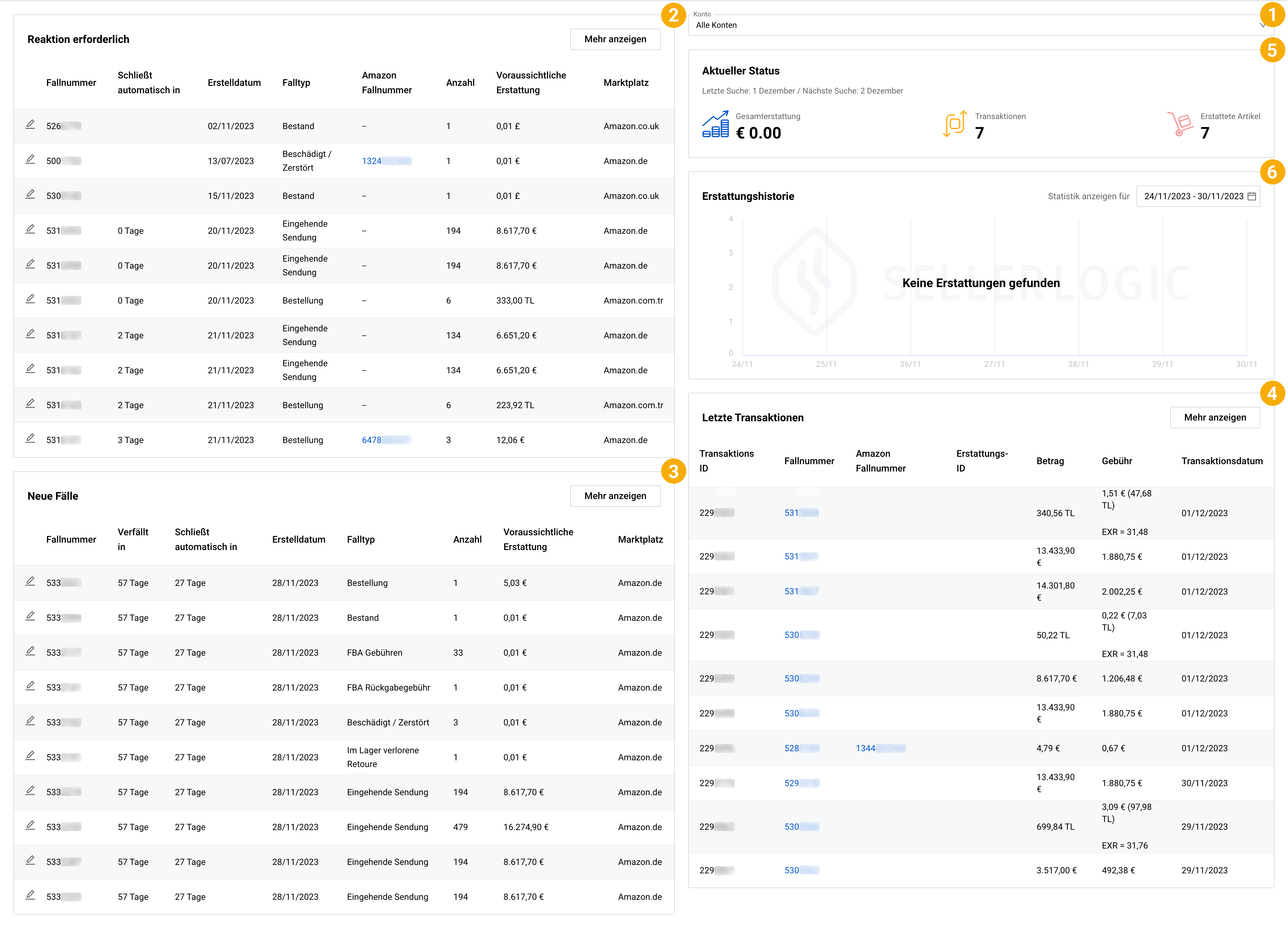
1. Konto
Das Menü "Konto" ermöglicht es, die auf der Seite "Dashboard" angezeigten Informationen nach einem bestimmten Konto zu filtern. Standardmäßig ist die Option "Alle Konten" ausgewählt, die es ermöglicht, die Daten aller Konten mit aktivierter Lost & Found-Funktion anzuzeigen. Wenn Sie ein bestimmtes Konto aus dem Menü auswählen, wechselt das Dashboard zur Anzeige der Daten, die nur mit diesem Konto verknüpft sind.
Hinweis: Wenn Sie nur ein Konto mit aktivierter Lost & Found-Funktion haben, wird die Auswahl "Konto" ausgeblendet.
2. Aktion erforderlich
Die Tabelle "Aktion erforderlich" listet alle Fälle auf, die sofortige Aufmerksamkeit und spezifische Maßnahmen von Ihrer Seite erfordern. Wenn diese Tabelle die folgende Nachricht anzeigt: "Ihre Antwort ist derzeit nicht erforderlich", bedeutet dies, dass es noch keine Fälle mit dem Status "Aktion erforderlich" gibt.
Um eine detaillierte Übersicht über einen bestimmten Fall zu erhalten, klicken Sie auf das Bleistiftsymbol am Anfang der entsprechenden Tabellenzeile.
Die Schaltfläche "Mehr anzeigen" ermöglicht Ihnen den Zugriff auf die Seite "Aktion erforderlich", um eine detaillierte Liste aller Fälle mit dem Status "Kundenaktion erforderlich" zusammen mit ihren jeweiligen Details zu sehen. Für weitere Informationen, siehe Lost & Found | Aktion erforderlich.
3. Neue Fälle
Die Tabelle "Neue Fälle" listet alle neu erkannten Fälle auf, die zur weiteren Bearbeitung an Amazon übermittelt werden müssen.
Um eine detaillierte Übersicht über einen bestimmten Fall zu erhalten, klicken Sie auf das Bleistiftsymbol am Anfang der entsprechenden Tabellenzeile.
Die Schaltfläche "Mehr anzeigen" ermöglicht Ihnen den Zugriff auf die Seite "Neue Fälle", um eine detaillierte Liste aller Fälle mit dem Status "Neu" zusammen mit ihren jeweiligen Details anzusehen. Für weitere Informationen, siehe Lost & Found | Neue Fälle.
4. Letzte Transaktionen
Die Tabelle "Letzte Transaktionen" listet die neuesten Finanzereignisse im Zusammenhang mit Lost & Found-Fällen auf.
Die Schaltfläche "Mehr anzeigen" ermöglicht Ihnen den Zugriff auf die Seite "Transaktionen", um eine detaillierte Liste aller Ihrer Transaktionen zusammen mit ihren jeweiligen Details anzuzeigen. Für weitere Informationen, siehe Lost & Found | Transaktionen.
5. Aktueller Status
Das Panel "Aktueller Status" bietet eine Zusammenfassung der wesentlichen Statistiken im Zusammenhang mit Ihren Lost & Found-Aktivitäten. Es enthält das Datum der letzten durchgeführten Fall-Suche, die Gesamtsumme der erhaltenen Erstattungen, die Anzahl der bearbeiteten Transaktionen und die Anzahl der erstatteten Artikel. Die bereitgestellten Statistiken umfassen den Zeitraum seit der Aktivierung von Lost & Found.
Info: Die Anzahl der Transaktionen kann von der Anzahl der erstatteten Artikel abweichen, da eine einzelne Transaktion mehrere Produktartikel abdecken kann.
6. Erstattungsverlauf
Das Panel "Erstattungsverlauf" bietet visualisierte Statistiken, die die Dynamik der durchschnittlichen Erstattungen über einen ausgewählten Zeitraum darstellen. Wenn die Meldung "Keine Erstattungen gefunden" erscheint, bedeutet dies, dass noch keine Rückerstattung von Amazon erhalten wurde.
Sie können den Zeitraum im Feld "Statistiken für" anpassen, um Erstattungsmuster zu analysieren und den finanziellen Fortschritt zu überwachen. Bitte beachten Sie, dass der minimal wählbare Zeitraum 7 Tage beträgt.